
AutoCAD2007(cad2007)軟件特色
二維繪圖:支持精確坐標輸入、智能捕捉和圖層管理,兼容 DWG/DXF 格式。
三維建模:提供實體拉伸、旋轉及布爾運算(如并集、差集),支持材質渲染和動態觀察。
動態塊:可定義參數化塊(如門、窗),通過夾點快速調整尺寸和位置。
PDF 支持:內置打印功能可輸出 PDF,需配合 Adobe PDF 虛擬打印機。
界面優化:保留經典菜單和工具欄,支持自定義快捷鍵及工作空間切換。
兼容性:DWG 格式向后兼容至 R14 版本,支持 Windows XP/2000 系統。
二次開發:支持 LISP 腳本和 VBA 編程,可擴展繪圖工具。
性能提升:優化大型文件加載速度,降低內存占用。
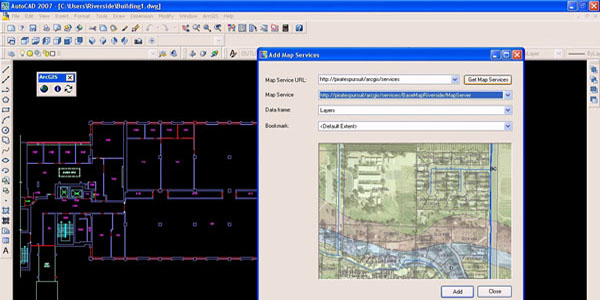
AutoCAD2007(cad2007)使用方法
一、 cad2007怎么算面積?
1.首先運行打開AutoCAD2007(cad2007),在文件中將需要打開的圖紙導入進來。

2.根據提示找到菜單欄中的【工具】——【查詢】——【面積】打開。
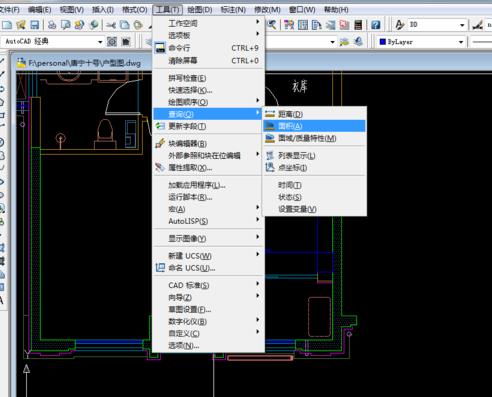
4.然后根據窗口下方命令提示逐個選取你要查詢的面積區各個點,選擇完后回車。
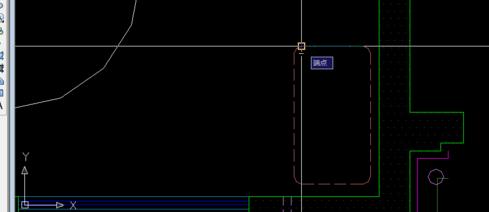
5.屆時將會展示你所選面積區域的面積和周長了。
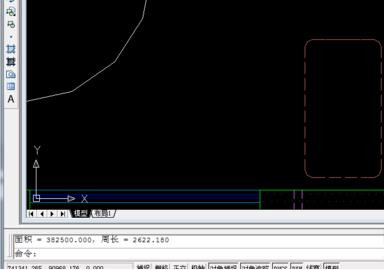
二、cad2007怎么添加打印機?
1.在AutoCAD2007(cad2007)中選取任意一張需要打印的圖紙,然后根據提示依次選擇【開始】——【繪圖儀管理器】
2.選擇“添加繪圖儀向導快捷方式”選項打開。

3.彈出對話框的中選擇下一步。
4.接下來進入的界面中我們就需要選擇打印機了。找到對應的型號設備選擇并確定。

5.依次操作【下一步】——【繼續】——【完成】,打印機添加完畢。
6.返回需要打印圖紙的cad界面,選擇左上角的【文件】——【打印】,然后設置需要打印的信息。然后選擇剛剛添加的打印機選擇開始打印。

AutoCAD2007(cad2007)常見問題
cad2007怎么布局比較好?
1、打開AutoCad2007,在命令欄上方會發現,默認是模型和2個布局空間
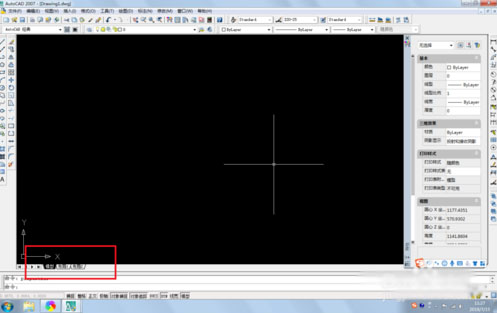
2、繪制一個圖形,用于演示,如圖:
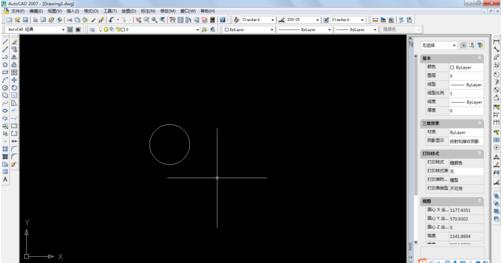
3、選中一個布局,右擊鼠標,選擇【新建布局】
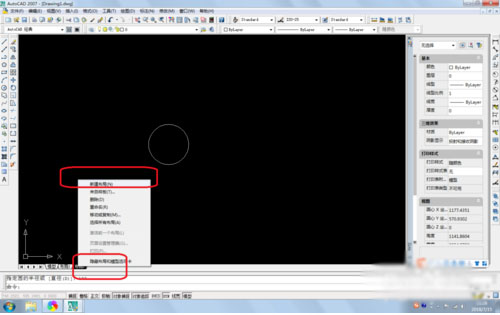
4、選中新建的布局,右擊鼠標,選擇【頁面管理設置器】

5、在彈出信息中,選擇【修改】
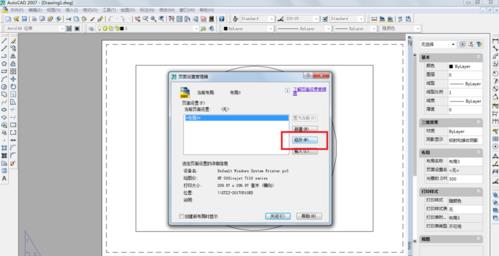
6、選擇打印圖紙的打印機和紙張、比例,圖形方向等等,點擊確定

7、選中視口,右擊鼠標,在彈出特性對話框中,可以快速更改圖形的打印比例及字體的大小等
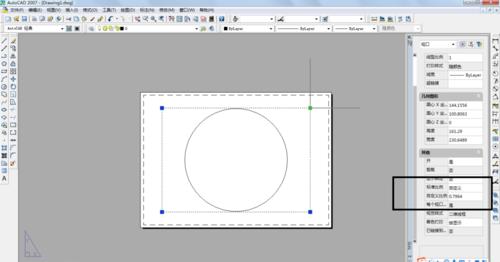
怎么把cad2007背景變白?
1、打開AutoCAD2007(cad2007)后在繪圖區域空白處鼠標右鍵,選擇【選項】或是選擇在命令欄處輸入OP并回車。
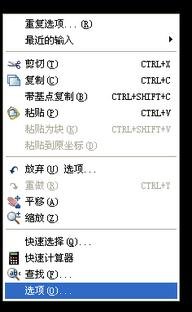
2、在打開的界面中設置想要的顏色及其他選項。如:界面元素、背景等。
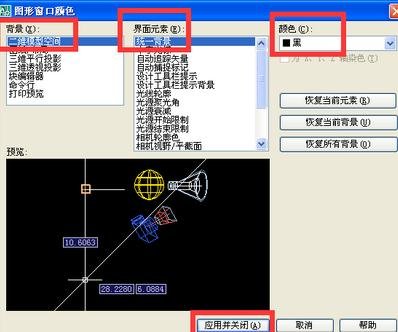
autocad2007 怎么設置尺寸比例
打開 “標注樣式管理器”(快捷鍵 D)。
新建或修改樣式,在 “主單位” 選項卡中,調整 “比例因子”。
在 “調整” 選項卡,勾選 “將標注縮放到布局” 可按布局比例顯示。
autocad2007 怎么升級到 2010
備份 CAD 文件。
卸載 AutoCAD 2007,通過控制面板 “添加或刪除程序” 操作。
運行 AutoCAD 2010 安裝程序,按提示完成安裝。
激活 AutoCAD 2010,可使用序列號和激活碼。
Autocad2007 怎么安裝
插入安裝光盤或運行下載的安裝程序。
按提示輸入序列號和產品密鑰。
選擇安裝路徑和組件,點擊 “安裝”。
安裝完成后激活軟件。
Autocad2007 怎么用塊縮小圖的比例不改變尺寸
制作塊:用 “B” 命令創建塊。
插入塊:用 “I” 命令插入,在 “縮放比例” 中輸入小于 1 的值,圖形視覺上縮小,但實際尺寸不變。
Autocad2007 怎么統計圖形數量
對于規則圖形,可用 “快速選擇”(QSELECT)選中對象,在命令行輸入 “LIST” 查看數量。
對于復雜圖形,可安裝插件如 “賤人工具箱” 統計。
Autocad2007 怎么弄五角星
用 “POL” 命令,輸入邊數 5。
指定中心點,選擇 “內接于圓(I)” 或 “外切于圓(C)”。
輸入半徑確定大小。
Autocad2007 怎么設置 a3 圖紙
打開 “頁面設置管理器”(快捷鍵 “DSETTINGS”)。
新建或修改設置,在 “打印機 / 繪圖儀” 選合適設備。
在 “圖紙尺寸” 選 “A3”,設置打印區域、比例等。
Autocad2007 怎么輸入微分方程
AutoCAD 主要用于繪圖,難以直接輸入微分方程。可將方程解出關鍵點坐標,再用繪圖命令繪制圖形。
Autocad2007 怎么把直角變圓角
使用 “圓角” 命令(快捷鍵 “F”)。
輸入圓角半徑。
依次選擇兩條直角邊。
AutoCAD2007 怎么用
繪圖:用直線(L)、圓(C)等基本命令繪圖。
編輯:用移動(M)、復制(CO)等命令編輯圖形。
標注:用線性標注(DLI)、半徑標注(DRA)等標注尺寸。
布局:設置圖紙、打印比例等進行布局。
可通過教程和練習逐步掌握。
AutoCAD2007(cad2007)快捷鍵大全
【CTRL】+1 *PROPERTIES(修改特性)【CTRL】+U *(極軸)【CTRL】+2 *ADCENTER(設計中心)
【CTRL】+Z *UNDO(放棄)【CTRL】+O *OPEN(打開文件)【CTRL】+X *CUTCLIP(剪切)
【CTRL】+N、M *NEW(新建文件)【CTRL】+C *COPYCLIP(復制)【CTRL】+P *PRINT(打印文件)
【CTRL】+V *PASTECLIP(粘貼)【CTRL】+S *S***E(保存文件)【CTRL】+B *SNAP(柵格捕捉)
【CTRL】+F *OSNAP(對象捕捉)【CTRL】+G *GRID(柵格)【CTRL】+L *ORTHO(正交)
【F1】 *HELP(幫助)【F3】 *OSNAP(對象捕捉)
【F2】 *(文本窗口)【F7】 *GRIP(柵格)【F8】 *ORTHO(正交)

autocad2007與autocad2014區別,哪個版本好用?
CAD有數個版本,從1996年以后,主要命令沒有變過,AutoCAD2014版本只是界面更好,更清楚,更方便而已。用習慣后,各個版本都可以用。新版本改變的是界面,增加了一些更方便的功能而已。用老版本也可以畫出標準的設計圖形。比如,老版本有個命令叫group(對象編組),在新版已經不常用,但是也保留了。他的用途類似于“塊定義”命令。
新手無論學習哪個版本都一樣,因為cad版本不同的區別在于它的功能,版本越高可能功能越多,但不一定實用,畢竟版本最新是才開發出來的,相應的cad低版本則發展很多年,穩定性高。所以無非考慮穩定性和實用性、兼容性,用戶越多越好。最新版的能打開舊版的,但舊版軟件可能打不開新版軟件的作品。
對于AutoCAD初學者來說,還是建議學CAD2020或者2019(前提是你的裝備帶得起),掌握了一個版本的使用方法和功能技巧,面對其他版本時基本也一樣,不會有大的差別。等初學者學好CAD,現在用的版本已經成老版本了。
如果你想體驗autocad2014版可在該處獲取下載地址:http://www.chercules.cn/soft/1166308.htm
AutoCAD2007(cad2007)更新日志
1、修復已知bug
2、優化軟件運行效率
因版權及廠商要求,華軍軟件園提供的是Autodesk官網提供的AutoCAD軟件官方最新版下載包,您可點擊此處跳轉官網查看。
|
華軍小編推薦: 小伙伴們可以使用AutoCAD2007設計任意的二維和三維圖形,并且AutoCAD2007相較于傳統的手工繪圖在精準度、繪圖速度、個性方面更具優勢。AutoCAD2007還可以讓非計算機專業人員很快上手使用該工具哦。此外,本網站還提供ProcessOn、ConceptDraw、 Artweaver等下載。 |















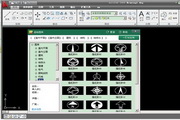





























您的評論需要經過審核才能顯示